如何用CAD画三维螺纹
返回
如何用CAD画三维螺纹
CAD是一款专业的制图软件,可以画各种图形,三维螺纹是机械设计中常出现的设计,而如何用CAD绘制一个螺纹呢?下面小编就为大家说一下具体的绘制步骤。
1.打开CAD软件,在命令行输入螺旋命令“helix”根据提示画出所需要的螺旋线。
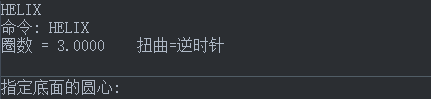
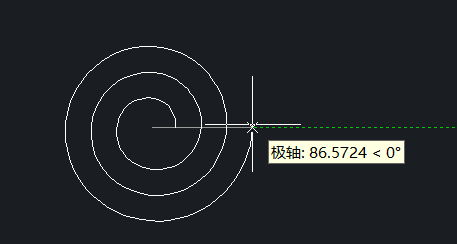
2.根据实际调整螺旋线的圈数,增加密度。

3.利用“ucs”(坐标系)命令将坐标移到坐标系端点,注意坐标得有一个指向圆心,不然可能出现螺纹翻转。然后在端点做一个等边三角形(边长小于螺距),做成面域(命令是“reg”,选择所有的边)。

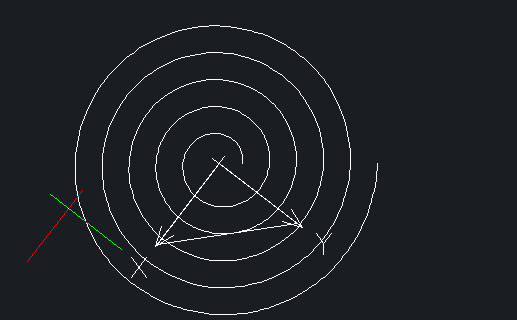
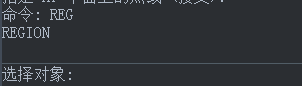
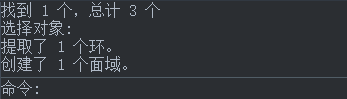
4.开始扫掠 ,命令符“SWEEP ”选等边三角形确定,再选螺旋线。

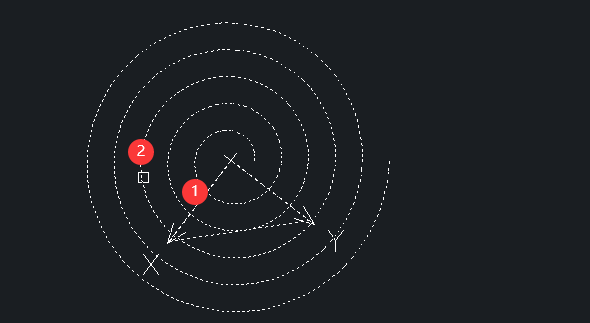
5.最后差集(命令SUBTRACT)把螺纹切出来,根据需要整理图形。

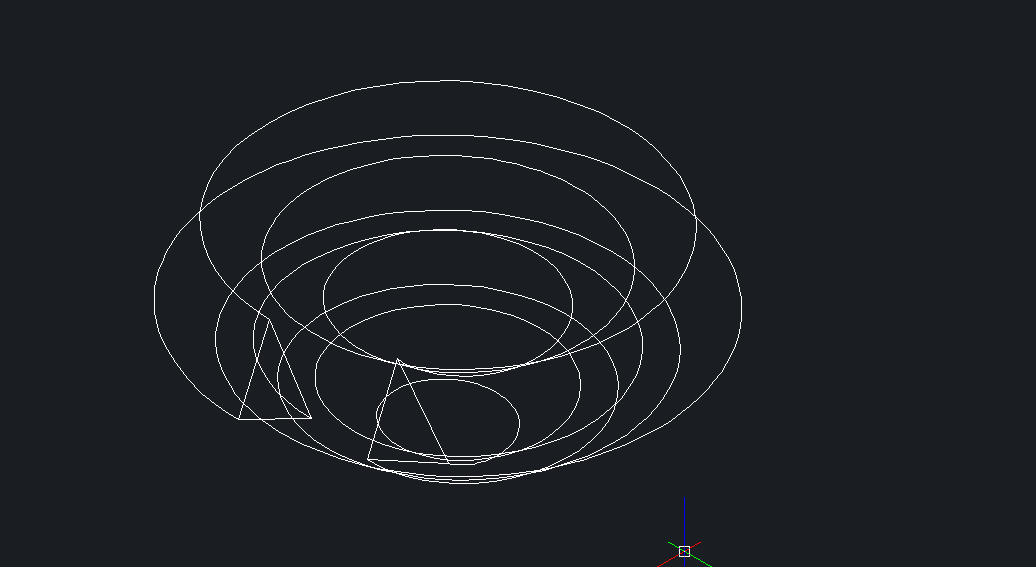
以上就是用CAD绘制三维螺纹的步骤,大家学会了吗?一起跟着小编来操作吧!
推荐阅读:CAD
推荐阅读:CAD把图纸比例尺改为1:300的操作



























